

发布时间:2023-09-16 10: 00: 00
品牌型号:MacBook Pro
系统: macOS 12.6.3
软件版本:CleanMyMac
MacOS是一款优秀的电脑系统,但是随着使用时间的增加,它也会产生一些缓存和垃圾文件,这些文件会占用磁盘空间,影响系统性能和稳定性。因此,定期清理缓存和垃圾文件是保持Mac运行良好的必要措施。本文将介绍Mac清理缓存哪些文件夹可以清理,以及Mac怎么清理缓存和垃圾清理的方法。
一、mac清理缓存哪些文件夹可以清理
缓存是指系统或应用程序为了提高运行速度而临时保存的数据文件,它们通常位于~/Library/Caches文件夹中。这些缓存文件有时会过期或损坏,导致系统错误或应用程序崩溃。因此,我们可以定期删除这些缓存文件,释放磁盘空间,提高系统效率。
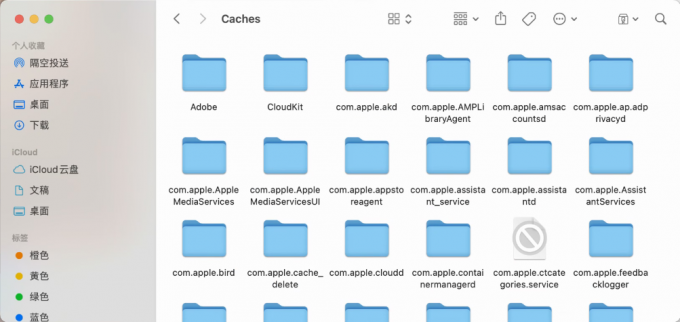
要清理缓存文件夹,我们可以按照以下步骤操作:
1、打开Finder,点击菜单栏上的“前往”,选择“前往”菜单下的“前往文件夹”,然后输入/Library/Caches并点击“前往”,进入系统级别的缓存文件夹。
2、选择要删除的缓存文件夹,并拖到废纸篓中。
3、清空废纸篓,完成缓存清理。
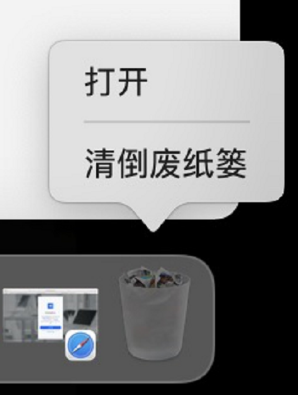
注意:在删除缓存文件夹之前,请确保关闭相关的应用程序,并备份重要的数据。删除缓存文件夹可能会导致一些应用程序需要重新登录或重新设置。
二、mac怎么清理缓存和垃圾清理
除了手动清理缓存文件夹外,我们还可以使用一些专业的工具来帮助我们清理Mac上的缓存和垃圾文件。这些工具通常可以一键扫描和删除Mac上的各种无用文件,包括系统缓存、应用程序缓存、日志文件、临时文件、语言包、重复文件等。这样不仅可以节省我们的时间和精力,还可以更彻底地优化Mac的性能和空间。
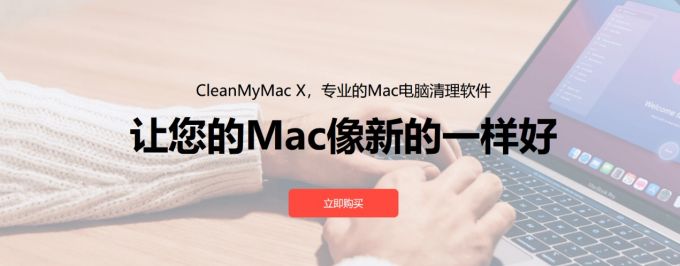
CleanMyMac是一款功能强大且易用的Mac清理软件,它可以快速扫描和删除Mac上的各种垃圾文件,并提供其他实用功能,如卸载应用程序、管理启动项、保护隐私、优化内存等。CleanMyMac还可以检测和移除Mac上的恶意软件,修复系统漏洞,一键更新所有应用,让你的Mac更安全、更快、更新。CleanMyMac获得了Apple官方认证,只会删除能够确定可以安全删除的文件,不会影响你的系统和数据。你可以在CleanMyMac中文网站(https://www.mycleanmymac.com/)免费下载试用正版软件。

要使用CleanMyMac清理垃圾文件,我们可以按照以下步骤操作:
1、下载并安装CleanMyMac软件 ,然后启动软件。
2、在软件主界面中,点击左侧菜单栏上的“智能扫描”,然后点击右下角的“扫描”按钮,开始扫描Mac上的垃圾文件。
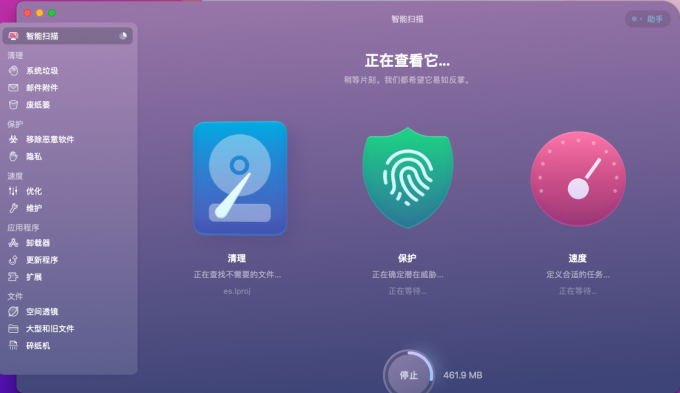
3、等待扫描完成,你可以看到扫描结果中包含了系统垃圾、用户缓存、语言文件、系统日志文件等各种垃圾文件的大小和数量。
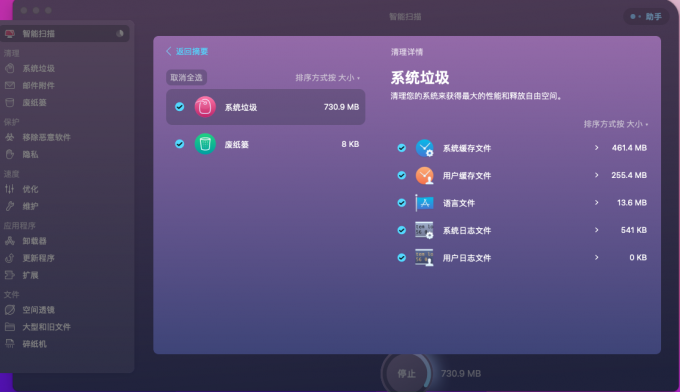
4、点击“清理”,等待清理完成,你可以看到你为Mac节省了多少空间,以及Mac的运行速度有多大提升。
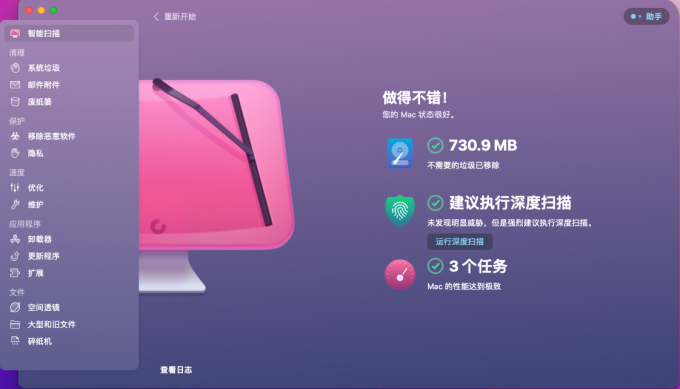
三、总结
Mac清理缓存哪些文件夹可以清理,Mac怎么清理缓存和垃圾清理是许多Mac用户关心的问题。本文介绍了两种清理方法:一是手动删除文件夹中的缓存文件;二是使用专业的清理工具CleanMyMac来一键扫描和删除Mac上的各种无用文件。通过定期清理缓存和垃圾文件,我们可以为Mac释放更多的磁盘空间,提高系统性能和稳定性,让Mac保持良好的运行状态。
展开阅读全文
︾